Päivitetty huhtikuu 2024: Älä enää saa virheilmoituksia ja hidasta järjestelmääsi optimointityökalumme avulla. Hanki se nyt osoitteessa linkki
- Lataa ja asenna korjaustyökalu täältä.
- Anna sen skannata tietokoneesi.
- Työkalu tulee silloin Korjaa tietokoneesi.
Avaa Windows ja palvelut, siirry palveluluetteloon ja valitse jokin palveluista.
Napsauta hiiren kakkospainikkeella ja valitse "Ominaisuudet".
Toinen ikkuna avautuu, jossa on yksityiskohtaisia tietoja tästä palvelusta. Siirry Riippuvuudet-välilehteen.
Tässä näet kaksi asiaa.
Palveluriippuvuudet ovat edistynyt ominaisuus, jonka avulla voit hallita palveluiden toimintaa yhden tai useamman muun palvelun tilan perusteella. Erityisesti voit poistaa käytöstä palvelutarkistukset ja ilmoitukset palveluista, kun määrittämäsi kriteerit täyttyvät.
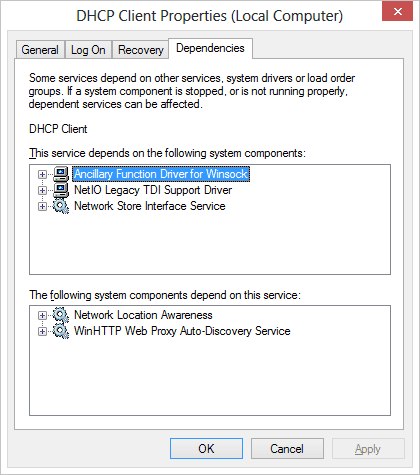
Windows palvelut ovat yksi Windows-käyttöjärjestelmän tärkeimmistä ytimistä. Työskentelet taustalla ja teet paljon työtä, mukaan lukien järjestelmän päivittäminen, napsautusten suorittaminen, taustatehtävien suorittaminen ja niin edelleen. Eri palvelut riippuvat kuitenkin toisistaan ja eivät voi toimia ilman toisiaan. Tällaisia palveluita kutsutaan riippuvuuksiksi ja ovat samanlaisia kuin toistensa. Syy, miksi ne on rakennettu pieniksi rakennuspalikoiksi, on se, että niitä on helppo käsitellä. Palvelut keskeytyvät usein, mikä johtaa tilapäiseen keskeytykseen. Tässä artikkelissa me jaa, miten löytää Windows-palvelun riippuvuudet ongelman sattuessa.
Kaikki palvelut ovat helposti saatavilla Windows 10 / 8 / 7 -palvelussa. Voit etsiä niitä tehtäväpalkista ja saada täydellisen luettelon kaikista Windows-palveluista.
Jos huomaat, että palveluissa on jotain vikaa joko manuaalisesti tai virhesanoman kautta, sinun on tarkistettava Windows-palvelujen luettelo ja määritettävä, onko jokin toiminto poistettu käytöstä tai pysäytetty. Joskus komponentit eivät voi käynnistää itseään tai ne ovat poissa käytöstä tuntemattomista syistä. Tämä lopettaa myös muut palvelut.
Voit tarkistaa palvelun riippuvuusluettelon seuraavasti:
- Avaa Windows-palvelut ja siirry Palvelut-luetteloon ja valitse yksi palveluista.
- Napsauta hiiren kakkospainikkeella ja valitse Ominaisuudet.
- Toinen ikkuna avautuu, kun tietoja tästä palvelusta. Siirry Riippuvuudet-välilehdelle
- Tässä näet kaksi asiaa
- Luettelo palveluista, joihin tämä palvelu riippuu. (Tämä palvelu riippuu seuraavista järjestelmän osista). Se tarkoittaa, että kaikkien näiden palvelujen on oltava käynnissä, jotta palvelu käynnistyy.
- Luettelo järjestelmän osista, jotka riippuvat tästä palvelusta. (Seuraavat järjestelmän osat riippuvat tästä palvelusta.
Varmistaaksesi, että Windows-palvelut toimivat
Huhtikuun 2024 päivitys:
Voit nyt estää tietokoneongelmat käyttämällä tätä työkalua, kuten suojataksesi tiedostojen katoamiselta ja haittaohjelmilta. Lisäksi se on loistava tapa optimoida tietokoneesi maksimaaliseen suorituskykyyn. Ohjelma korjaa yleiset virheet, joita saattaa ilmetä Windows -järjestelmissä, helposti - et tarvitse tuntikausia vianmääritystä, kun sinulla on täydellinen ratkaisu käden ulottuvilla:
- Vaihe 1: Lataa PC-korjaus- ja optimointityökalu (Windows 10, 8, 7, XP, Vista - Microsoft Gold Certified).
- Vaihe 2: Valitse “Aloita hakuLöytää Windows-rekisterin ongelmat, jotka saattavat aiheuttaa PC-ongelmia.
- Vaihe 3: Valitse “Korjaa kaikki”Korjata kaikki ongelmat.
Kaikki Windows-palvelut voidaan käynnistää, poistaa käytöstä tai käynnistää manuaalisesti. Vian sattuessa on suositeltavaa käynnistää se automaattisesti. Suosittelemme, että et sammuta sitä tai aseta sitä manuaaliseen tilaan, ellet tiedä mitä olet tekemässä. Voit kuitenkin käyttää automaattista mutta viivästettyä vaihtoehtoa varmistaaksesi, että ne alkavat ja eivät hidasta yhteyttä.
Et voi muuttaa käynnistystilaa kaikille palveluille. Niitä ohjaa järjestelmä.
-
- Siirry Yleiset-välilehteen ja etsi etiketti, jonka nimi on Start Type
- Valitse tarvittaessa avattavasta valikosta Automaattinen, muuten voit valita aina automaattisen viivästetyn käynnistyksen.
Jos tämä on palvelu, jolla on ongelmia, voit yrittää pysäyttää sen kokonaan ja käynnistää sen uudelleen. Sinulla on myös mahdollisuus pysähtyä ja jatkaa tarpeidesi mukaan.
Service Manager -ikkunoiden avulla voit myös pysäyttää, käynnistää uudelleen, keskeyttää ja jatkaa ohjelman valikkokomennoista tai napsauta hiiren kakkospainikkeella.
Käynnistä palvelut uudelleen automaattisesti
Palvelut voidaan käynnistää automaattisesti, jos ne epäonnistuvat. Windows-palvelut ovat integroineet tämän ominaisuuden Palauta-välilehdelle . Voit käynnistää palvelun uudelleen kahdesti. Jos se ei toimi, voit käynnistää sen uudelleen, nollaa laskurin ja yrittää uudelleen. Älykäs tapa tehdä tämä kuitenkin ottaisi askeleen, jossa kerrotaan seuraavista palveluvirheistä.
Nyt kun tiedät lähes kaiken palveluista ja voit aloittaa automaattisesti, se on hyödyllinen tilanteissa. Huomaa kuitenkin, että palvelut eivät pysähdy manuaalisesti, kun ne ovat käynnissä.
Katso tämä viesti, jos Windows-palvelut eivät käynnisty.
Asiantuntijavinkki: Tämä korjaustyökalu tarkistaa arkistot ja korvaa vioittuneet tai puuttuvat tiedostot, jos mikään näistä tavoista ei ole toiminut. Se toimii hyvin useimmissa tapauksissa, joissa ongelma johtuu järjestelmän korruptiosta. Tämä työkalu myös optimoi järjestelmäsi suorituskyvyn maksimoimiseksi. Sen voi ladata Napsauttamalla tätä


